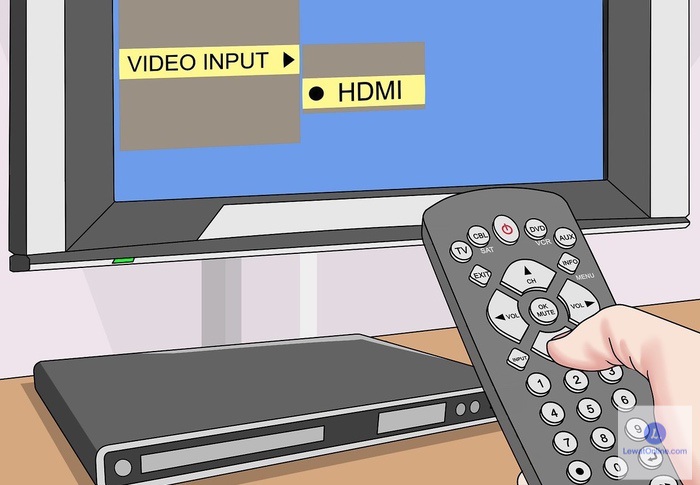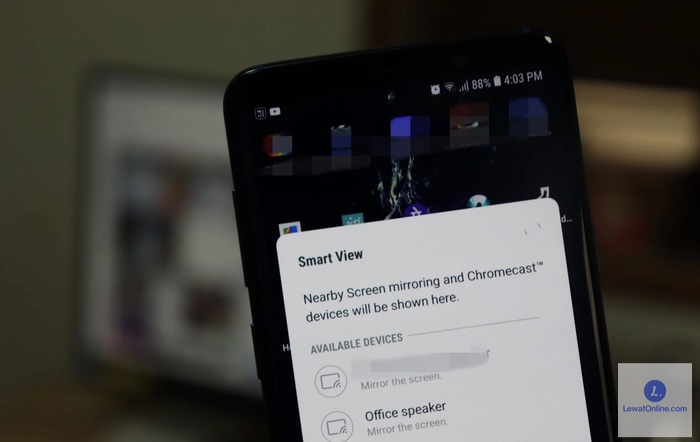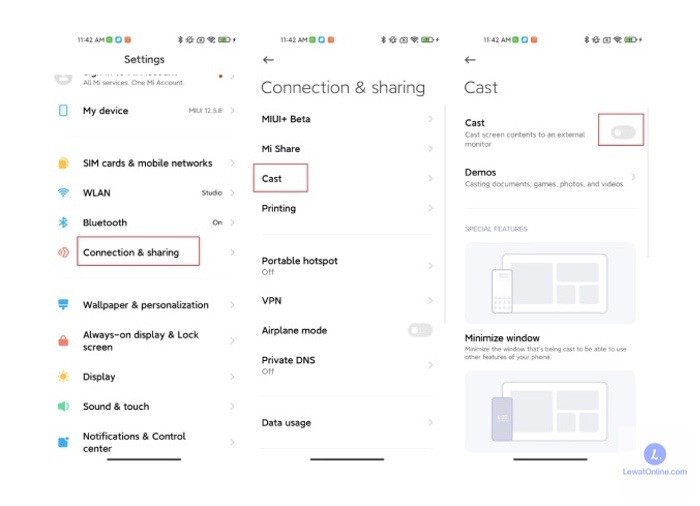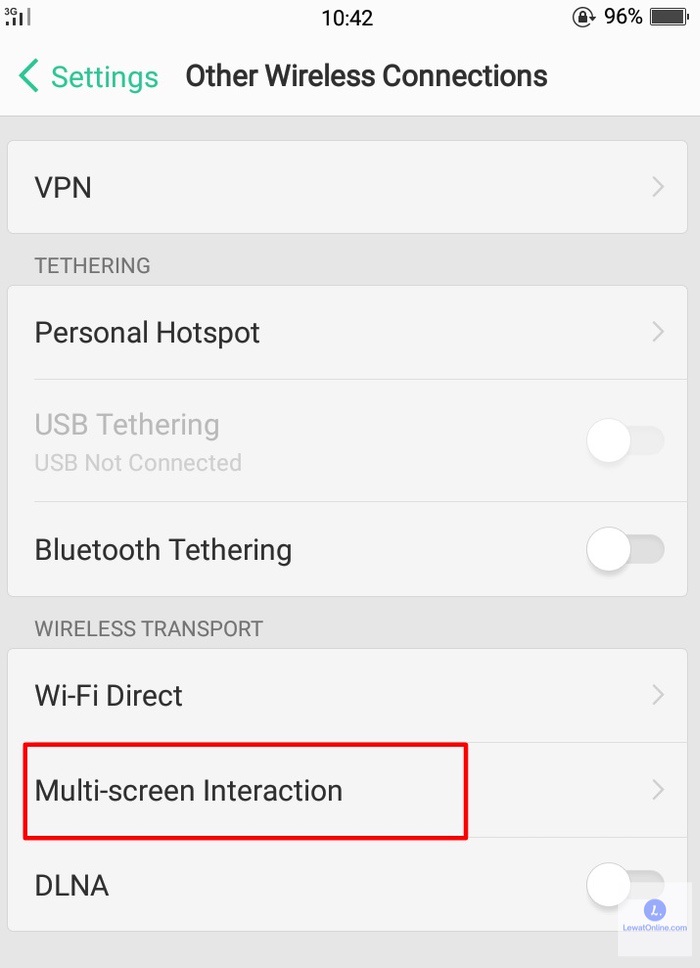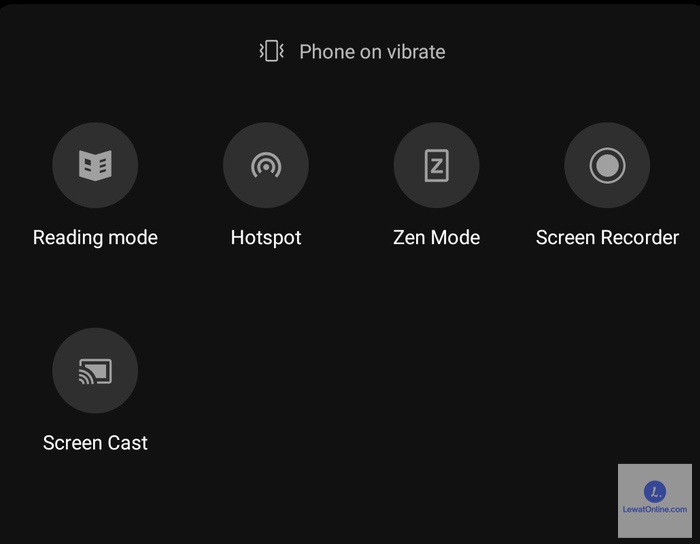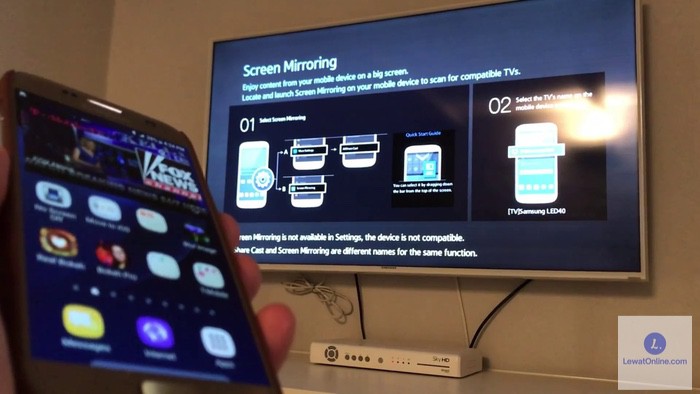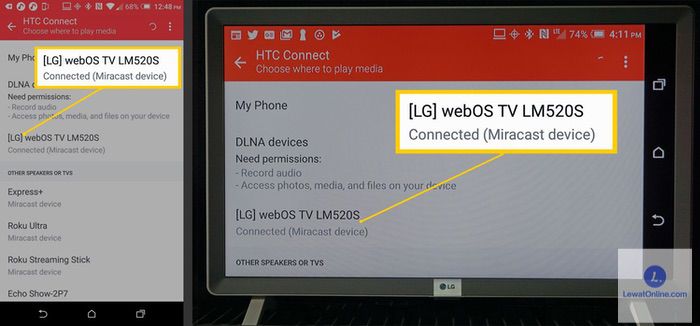Ada banyak sekali cara menyambungkan hp ke TV yang bisa dilakukan. Namun tidak semua pengguna memahami cara tersebut dengan baik. Untuk menghubungkan kedua perangkat ini, pengguna bisa menggunakan kabel, adapter khusus, atau wireless.
Tidak bisa disangkal, teknologi mengalami kemajuan yang sangat pesat beberapa waktu belakangan ini. Hape yang dulunya hanya bisa digunakan untuk berkomunikasi kini bisa digunakan untuk menikmati berbagai jenis hiburan. Termasuk salah satunya nonton film dan video menarik lainnya.
Menonton video tersebut tidak hanya bisa di HP saja, tapi juga di televisi. Ada banyak perangkat TV terbaru yang memungkinkan pengguna untuk mentransmisikan konten di hape ke layar televisi. Cara melakukannya juga tidak sulit sama sekali.
Cara Menyambungkan HP ke TV Dengan Kabel HDMI
Cara pertama yang akan kami bahas disini adalah cara menyambungkan konten di HP ke TV menggunakan kabel HDMI. Kabel HDMI atau High Definition Multimedia Interface adalah kabel koneksi untuk transfer video dan audio dari satu perangkat ke perangkat lain yang kompatibel.
Untuk menerapkan cara tersebut, tentu saja syaratnya harus memiliki kabel HDMI itu sendiri. Pastikan untuk memilih kabel yang sesuai dengan perangkat masing-masing. Kabel HDMI sendiri terdiri dari dua jenis. jenis pertama adalah Micro HDMI.
Sedangkan jenis kabel lainnya adalah Kabel MHL. Kabel satu ini menggunakan koneksi micro USB ke HDMI. Meskipun berbeda, kedua jenis kabel tersebut memiliki cara penggunaan yang tidak jauh berbeda. Langkah-langkahnya ada di bawah ini.
- Matikan TV terlebih dahulu
- Hubungkan HP dengan salah satu port kabel micro USB HDMI
- Hubungkan port lainnya dengan port TV HDMI
- Langsung saja nyalakan TV
- Jangan lupa untuk memindahkan channel ke saluran HDMI.
- Cek HP masing-masing, akan muncul notifikasi “HDMI Connection.”
- Centang notifikasi tersebut, kini konten di HP akan ditampilkan pada TV.
Dibandingkan dengan cara lain yang ada pada konten ini, penggunaan kabel HDMI menjadi yang paling mudah. Pastikan untuk mengikuti panduan yang sudah kami jelaskan di atas secara sistematis agar tidak terjadi kesalahan di dalam proses transmisi gambar dari HP ke TV ini.
Cara Menyambungkan HP ke TV Dengan Wireless (Sesuai Tipe HP)
Selain menggunakan cara di atas, konektivitas HP ke TV juga bisa dilakukan secara wireless. Namun cara ini akan sangat bergantung terhadap tipe HP yang digunakan. Karenanya disini akan dibahas cara dari masing-masing brand tersebut untuk konektivitasnya ke smartphone.
1. Samsung
Bagi yang menggunakan perangkat samsung, konektivitas dari HP ke TV bisa dimulai dengan dari menu Quick Setting. Caranya dengan mengusap layar smartphone dari atas ke bawah. Atau ada juga yang mengharuskan pengguna untuk mengusapnya dari bawah ke atas.
- Buka Quick Setting
- Pilih opsi “Smart View.”
- Aktifkan menu tersebut
- Akan muncul deretan smart TV yang tersedia
- Pilih nama smart TV yang hendak dihubungkan dengan HP
- Setelahnya, tampilan HP akan muncul pada layar TV
2. Xiaomi
Pengguna Xiaomi bisa lebih mudah dalam melakukan koneksi karena sudah tersedia fitur connection and sharing pada perangkat satu ini. Terlebih lagi jika pengguna juga menggunakan Xiaomi Smart TV, kompatibilitasnya akan jauh lebih maksimal.
- Buka menu setting pada perangkat
- Pilih opsi Connecting and Sharing.
- Langsung saja klik menu Cast dan pilih aktifkan.
- Klik tombol Turn On.
- Smart TV akan dipindai oleh HP
- Pilih nama TV yang hendak dihubungkan dengan perangkat
3. Oppo
Untuk pengguna HP Oppo, ada menu sekunder bernama Other Wireless Connection. Menu satu ini tersedia di hampir semua perangkat Oppo yang rilis setelah tahun 2018. Cara melakukan koneksi pada kedua perangkat tersebut juga sangat mudah.
- Buka menu Pengaturan atau Setting pada perangkat
- Selanjutnya pengguna bisa memilih menu Other Wireless Connection.
- Nyalakan Wireless Display atau Multi-Screen Interaction
- Akan muncul deretan smart TV yang bisa dihubungkan
- Pilih salah satu perangkat yang diinginkan
- Cara menyambungkan hp ke TV selesai
4. Vivo
Terakhir ada HP Vivo. Meskipun terbilang paling baru dibandingkan dengan beberapa brand sebelumnya, Vivo memang tidak pernah ketinggalan update. Begitu juga dengan layanan koneksi wireless ini. Cara menghubungkan vivo ke smart TV juga sangat mudah.
- Buka menu Pengaturan
- Langsung saja cari opsi Wifi Display.
- Disini pengguna bisa memilih Screen Mirroring
- Klik Aktifkan
- Akan muncul deretan smart TV yang kompatibel
- Pilih salah satu nama yang dikehendaki
- Tampilan layar smartphone akan langsung ditampilkan pada TV
Beberapa cara menyambungkan hp ke TV pada merek HP di atas sangat mudah untuk dipraktekkan. Untuk memastikan kelancaran aktivitas, pastikan kalau baterai smartphone sudah diisi penuh. Baterai kosong akan membuat koneksi terputus secara otomatis.
Cara Menyambungkan HP ke TV Dengan Screen Mirroring
Selain beberapa cara yang sudah kami jelaskan di atas, ada juga metode lain yang bisa dicoba. Cara tersebut adalah teknologi Miracast atau Wireless Mirroring. Namun sayangnya tidak semua perangkat dibekali dengan fitur satu ini.
Selain itu, televisi yang digunakan juga harus memiliki fitur miracast. Jika TV belum memiliki fasilitas tersebut, bisa menggunakan perangkat tambahan bernama Miracast Dongle. Jika kedua fitur tersebut sudah ada pada perangkat, panduan di bawah ini bisa diikuti.
1. Samsung Smart TV
- Ambil remot TV Samsung dan tekan tombol Source
- Temukan opsi Screen Mirroring, pilih
- Aktifkan fitur Miracast pada HP
- Perangkat smartphone akan dipindai oleh TV
- Pilih nama perangkat yang sesuai
- Jika koneksi sukses, layar akan memulai screen mirroring.
2. LG Smart TV:
- Ambil remote dan tekan tombol Home
- Klik opsi Network.
- Aktifkan fitur Miracast
- Nyalakan fitur yang sama pada HP
- TV akan mendeteksi perangkat
- Cara menyambungkan hp ke TV LG selesai
3. Sony Smart TV
- Ambil remot dan tekan tombol input
- Langsung saja pilih opsi screen mirroring
- Tekan OK
- Tunggu sejak
- TV akan langsung mendeteksi perangkat yang mengaktifkan fitur tersebut
4. Xiaomi Mi TV Stick
- Hubungkan Xiaomi Mi TV Stick ke port HDMI
- Nyalakan, lalu masuk ke menu HDMI
- Pilih opsi Quick Setup pada smartphone
- Buka Aplikasi Google Assistant pada HP
- Ketikkan opsi “OK Google, set up my device”
- AKan muncul deretan nama TV Smart di sekitar pengguna
- Pilih salah satu yang diinginkan
- Verifikasi kode yang muncul
- Klik next setelahnya
- Pilih Yes ketika masuk ke opsi setup google play
- Cara menyambungkan hp ke TV Xiaomi selesai
5. Google Chromecast
- Siapkan Chromecast
- Hubungkan dengan port HDMI di TV
- Langsung saja instal aplikasi “Google Home” di HP masing-masing
- Kalau sudah, aktifkan wifi di HP
- Kembali ke TV, pindahkan channelnya menjadi HDMI
- Akan muncul kode di layar TV
- Masukkan kode tersebut pada smartphone
- Proses sinkronisasi akan berlangsung setelahnya
- Tunggu sejenak, sistem akan menghubungkan perangkat
Cara menyambungkan hp ke TV ini sama sekali tidak sulit untuk dilakukan bukan? Agar prosesnya berjalan dengan lancar, pastikan untuk melakukan langkah-langkah di atas secara sistematis. Jangan sampai melewatkan salah satu panduannya.